私は昨年、独自ドメインを4つ取ってみました。更新にはひとつあたり、1500円弱かかっています。金額からしても特に安いわけではないので、将来は移管することもあるかと思いますが、一度は更新してみてからでもいいか、と考えています。
更新料の支払い「決済方法」を銀行振込にした理由
クレジットカードで更新すると簡単ですが、あまりに簡単すぎて他に移動できなくなるのではないかと不安になるので、手間はかかりますが、銀行振込で更新しました。振込手数料がかかりますから(しかも100円以上の)、消費税も一緒に考えると出費がかさみ、全然お手頃な価格である感じがしません。ドメインの数が増えたら、ぜひとも来年はクレジット決済にしようと思います。
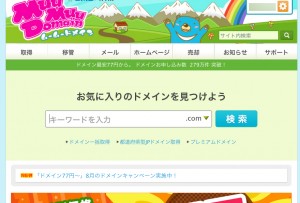
ムームードメイン更新のながれ
ムームードメインのクーポンコードがある場合は用意しておきます。
ムームードメインにログインします。
 トップページの左上に自分のアカウントが表示されていますので、そこをクリックし、プルダウンメニューからコントロールパネルにいきます。
トップページの左上に自分のアカウントが表示されていますので、そこをクリックし、プルダウンメニューからコントロールパネルにいきます。
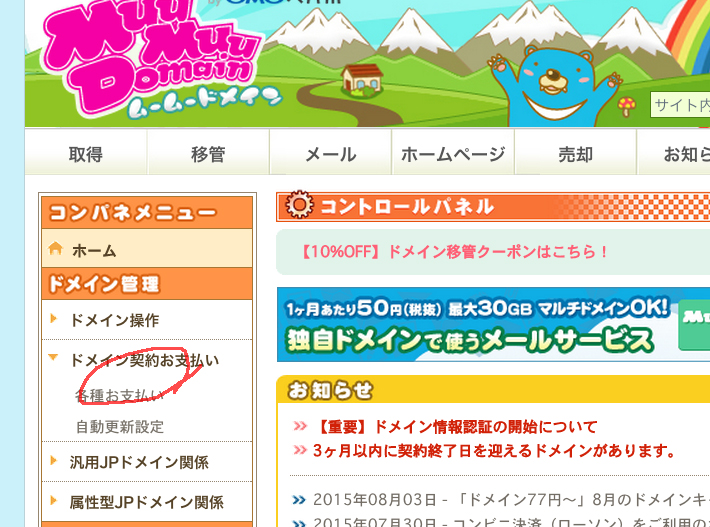
左のサイドメニューにある、ドメイン管理>各種お支払いをクリック。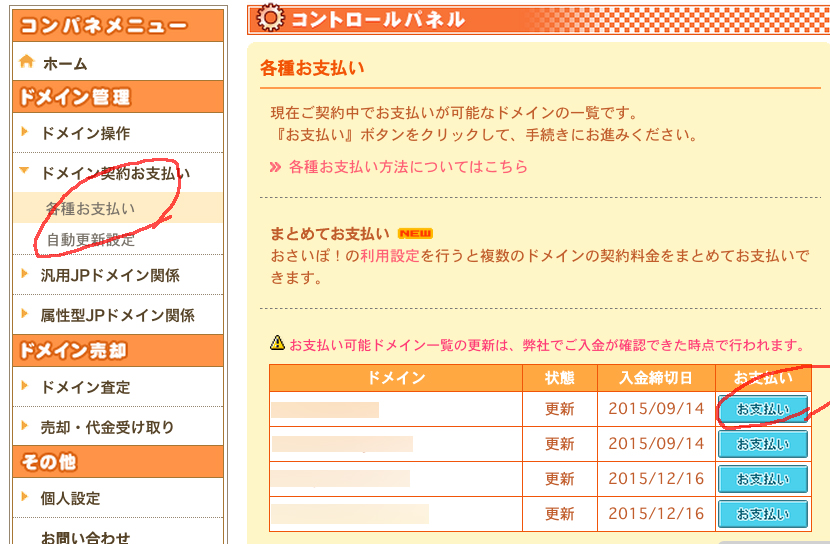
支払い可能ドメインの一覧表示が出ます。私は支払い期日がせまっている2つを手続きすることにしました。支払うドメインの右に出ている「お支払いボタン」をクリックします。
契約する年数が選べますが、1年ごとでいいです。忘れてしまうのがこわいからです。「決済方法」でいくつかの方法を選べます。銀行振込にしました。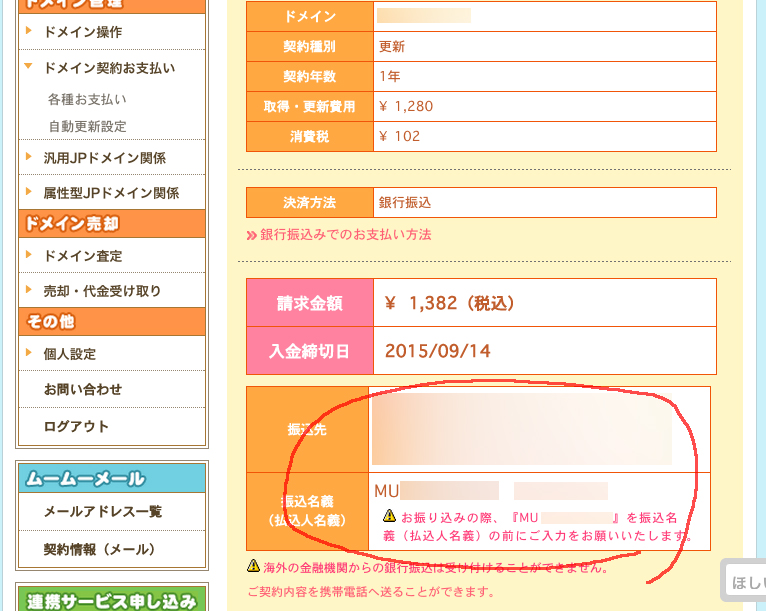
ここで、「クーポンコード」に気がつきますが、もう遅いです。クーポンをお持ちの方は忘れずにクーポンコードを用意しましょう。
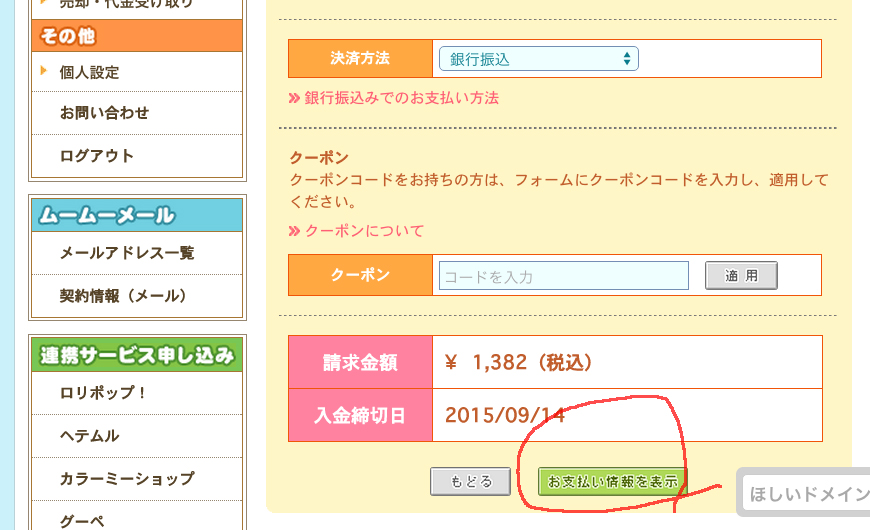
「お支払い情報を表示」をクリックします。振込先が表示されます。(振込先は、私の通帳をつくっている銀行と同じです。それなのに振込手数料があるのかとがっくりきました。)
払込人名義の前に、番号を入れてくれと表示されますので、メモします。振込の際に、振込人の名前にくっつけて入力します。
銀行振込は2営業日くらいみてくれ、とのことです。急いでいるときはカード決済が便利です。
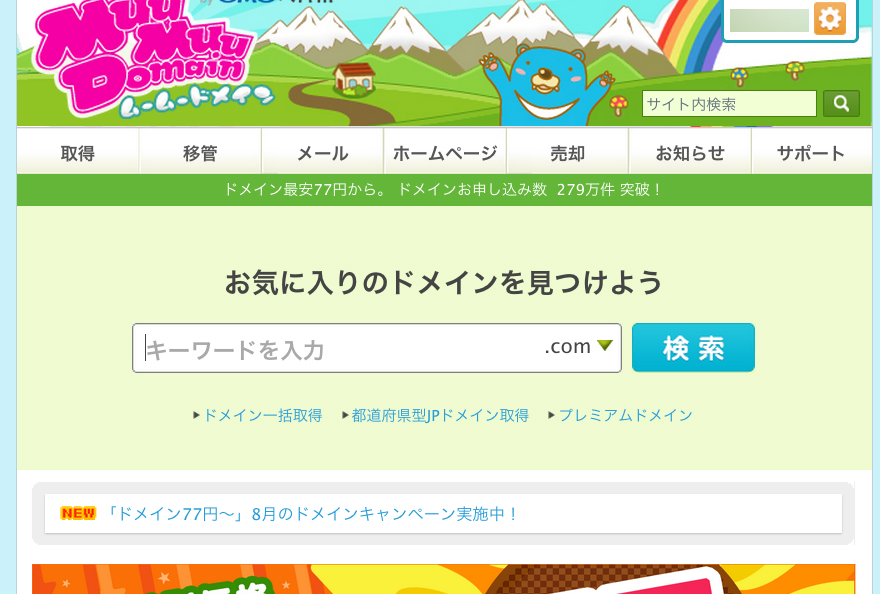


コメント